MAZDA MODEL 3 HATCHBACK 2019 Priročnik za lastnika (in Slovenian)
Manufacturer: MAZDA, Model Year: 2019, Model line: MODEL 3 HATCHBACK, Model: MAZDA MODEL 3 HATCHBACK 2019Pages: 290, PDF Size: 46.19 MB
Page 191 of 290
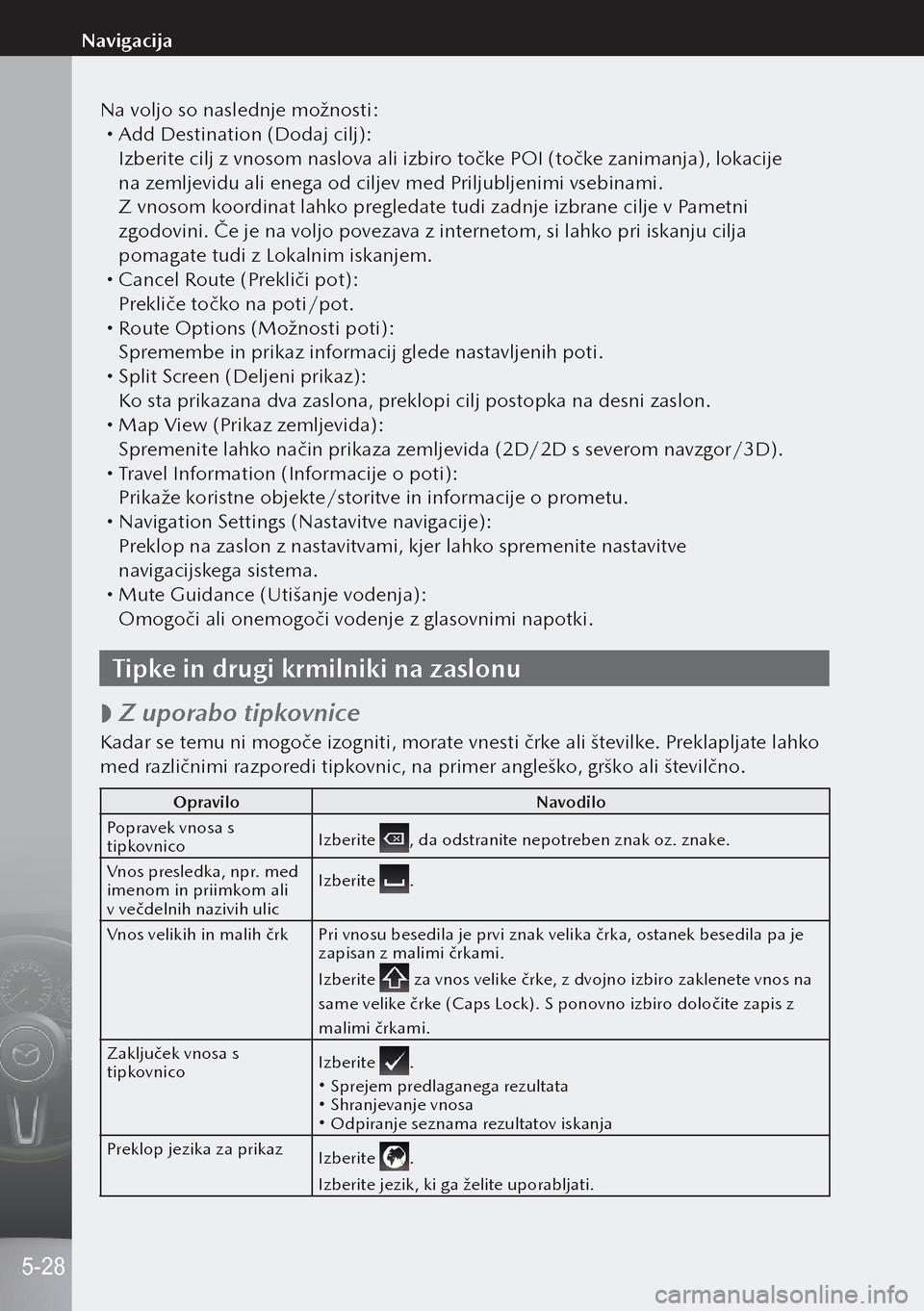
Na voljo so naslednje možnosti: Add Destination (Dodaj cilj):
Izberite cilj z vnosom naslova ali izbiro točke POI (točke zanimanja), lokacije
na zemljevidu ali enega od ciljev med Priljubljenimi vsebinami.
Z vnosom koordinat lahko pregledate tudi zadnje izbrane cilje v Pametni
zgodovini. Če je na voljo povezava z internetom, si lahko pri iskanju cilja
pomagate tudi z Lokalnim iskanjem.
Cancel Route (Prekliči pot):
Prekliče točko na poti/pot.
Route Options (Možnosti poti):
Spremembe in prikaz informacij glede nastavljenih poti.
Split Screen (Deljeni prikaz):
Ko sta prikazana dva zaslona, preklopi cilj postopka na desni zaslon.
Map View (Prikaz zemljevida):
Spremenite lahko način prikaza zemljevida (2D/2D s severom navzgor/3D).
Travel Information (Informacije o poti):
Prikaže koristne objekte/storitve in informacije o prometu.
Navigation Settings (Nastavitve navigacije):
Preklop na zaslon z nastavitvami, kjer lahko spremenite nastavitve
navigacijskega sistema.
Mute Guidance (Utišanje vodenja):
Omogoči ali onemogoči vodenje z glasovnimi napotki.
Tipke in drugi krmilniki na zaslonu
Z uporabo tipkovnice
Kadar se temu ni mogoče izogniti, morate vnesti črke ali številke. Preklapljate lahko
med različnimi razporedi tipkovnic, na primer angleško, grško ali številčno.
Opravilo
Navodilo
Popravek vnosa s
tipkovnico Izberite
, da odstranite nepotreben znak oz. znake.
Vnos presledka, npr. med
imenom in priimkom ali
v večdelnih nazivih ulic Izberite
.
Vnos velikih in malih črk Pri vnosu besedila je prvi znak velika črka, ostanek besedila pa je
zapisan z malimi črkami.
Izberite
za vnos velike črke, z dvojno izbiro zaklenete vnos na
same velike črke (Caps Lock). S ponovno izbiro določite zapis z
malimi črkami.
Zaključek vnosa s
tipkovnico Izberite
. Sprejem predlaganega rezultata Shranjevanje vnosa Odpiranje seznama rezultatov iskanja
Preklop jezika za prikaz Izberite
.
Izberite jezik, ki ga želite uporabljati.
5-28
Navigacija
Page 192 of 290
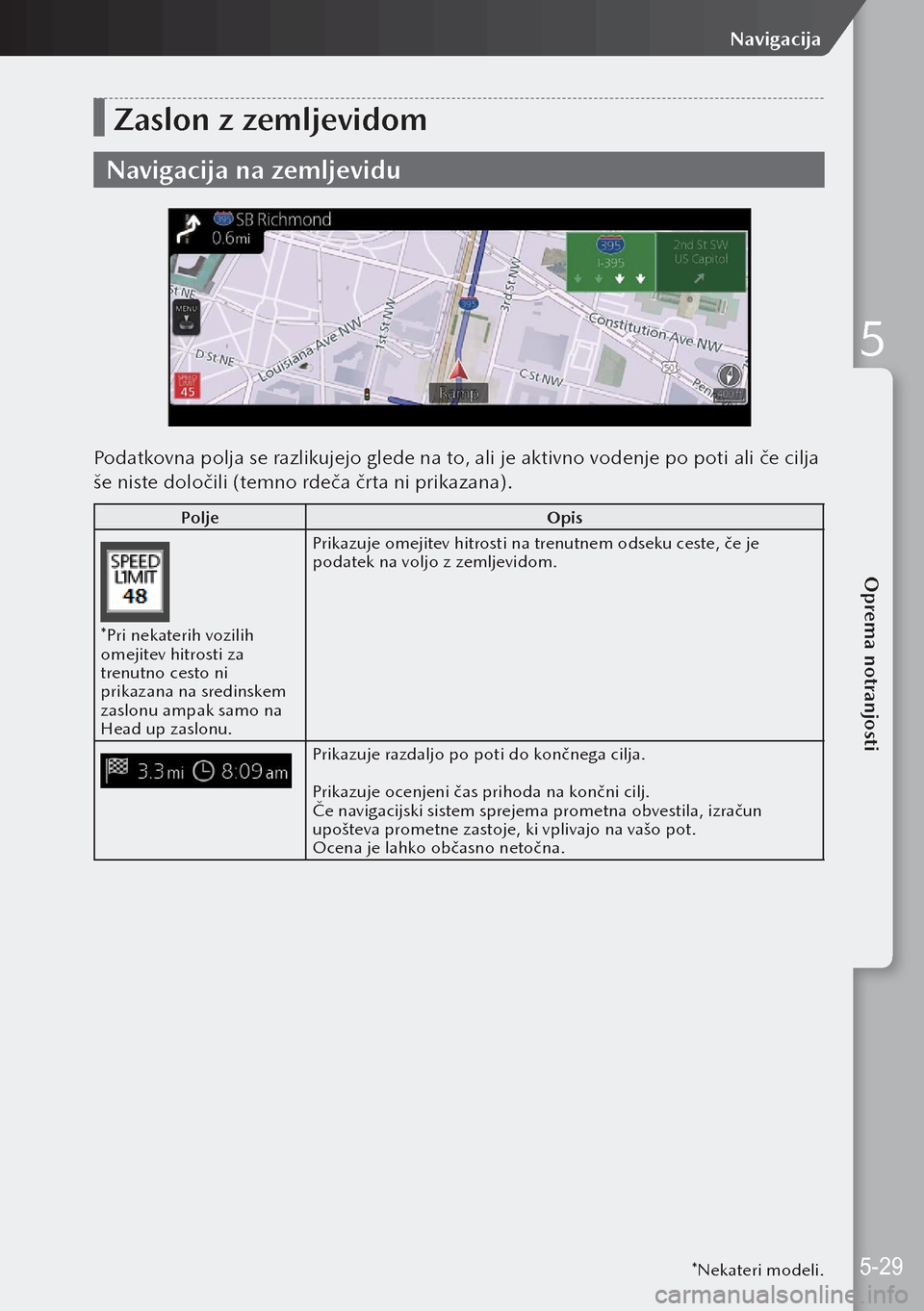
Zaslon z zemljevidom
Navigacija na zemljevidu
Podatkovna polja se razlikujejo glede na to, ali je aktivno vodenje po poti ali če cilja
še niste določili (temno rdeča črta ni prikazana).
PoljeOpis
*Pri nekaterih vozilih
omejitev hitrosti za
trenutno cesto ni
prikazana na sredinskem
zaslonu ampak samo na
Head up zaslonu.Prikazuje omejitev hitrosti na trenutnem odseku ceste, če je
podatek na voljo z zemljevidom.
Prikazuje razdaljo po poti do končnega cilja.
Prikazuje ocenjeni čas prihoda na končni cilj.
Če navigacijski sistem sprejema prometna obvestila, izračun
upošteva prometne zastoje, ki vplivajo na vašo pot.
Ocena je lahko občasno netočna.
*Nekateri modeli.
5-29
Navigacija
5
Oprema notranjosti
Page 193 of 290
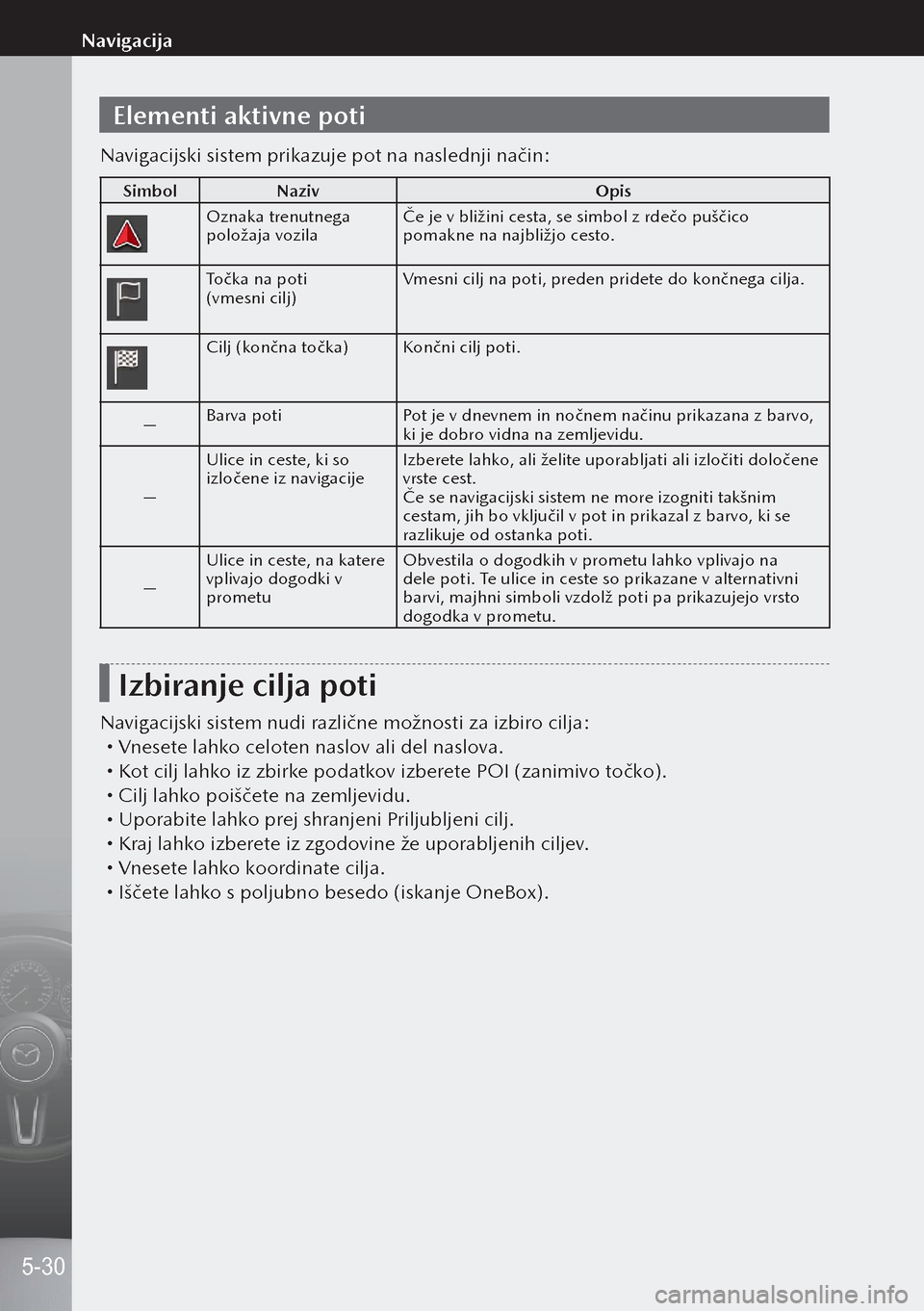
Elementi aktivne poti
Navigacijski sistem prikazuje pot na naslednji način:
SimbolNaziv Opis
Oznaka trenutnega
položaja vozilaČe je v bližini cesta, se simbol z rdečo puščico
pomakne na najbližjo cesto.
Točka na poti
(vmesni cilj)Vmesni cilj na poti, preden pridete do končnega cilja.
Cilj (končna točka)
Končni cilj poti.
— Barva poti
Pot je v dnevnem in nočnem načinu prikazana z barvo,
ki je dobro vidna na zemljevidu.
— Ulice in ceste, ki so
izločene iz navigacije
Izberete lahko, ali želite uporabljati ali izločiti določene
vrste cest.
Če se navigacijski sistem ne more izogniti takšnim
cestam, jih bo vključil v pot in prikazal z barvo, ki se
razlikuje od ostanka poti.
— Ulice in ceste, na katere
vplivajo dogodki v
prometu Obvestila o dogodkih v prometu lahko vplivajo na
dele poti. Te ulice in ceste so prikazane v alternativni
barvi, majhni simboli vzdolž poti pa prikazujejo vrsto
dogodka v prometu.
Izbiranje cilja poti
Navigacijski sistem nudi različne možnosti za izbiro cilja:
Vnesete lahko celoten naslov ali del naslova. Kot cilj lahko iz zbirke podatkov izberete POI (zanimivo točko). Cilj lahko poiščete na zemljevidu. Uporabite lahko prej shranjeni Priljubljeni cilj. Kraj lahko izberete iz zgodovine že uporabljenih ciljev. Vnesete lahko koordinate cilja. Iščete lahko s poljubno besedo (iskanje OneBox).
5-30
Navigacija
Page 194 of 290
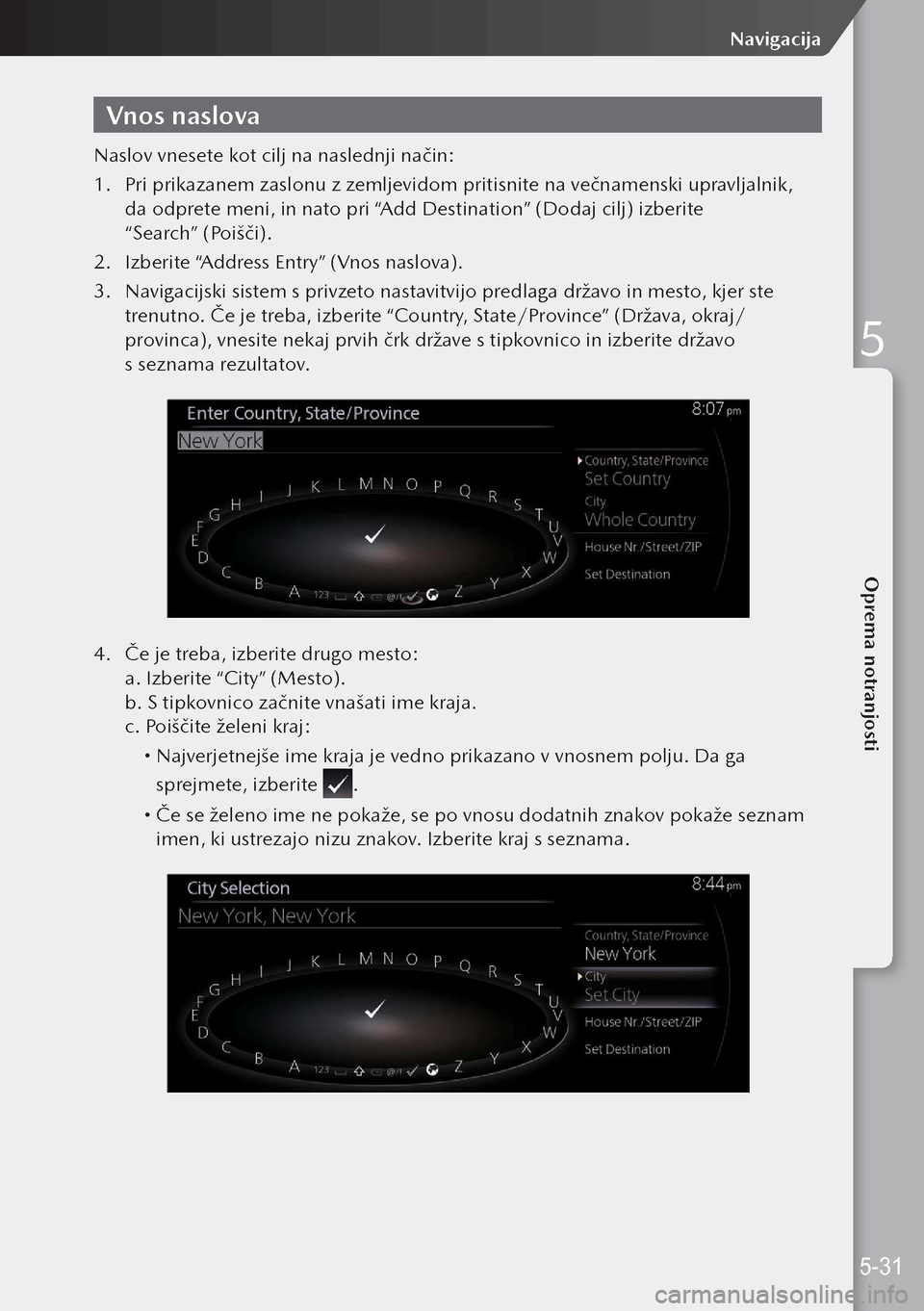
Vnos naslova
Naslov vnesete kot cilj na naslednji način:
1. Pri prikazanem zaslonu z zemljevidom pritisnite na večnamenski upravljalnik,
da odprete meni, in nato pri “Add Destination” (Dodaj cilj) izberite
“Search” (Poišči).
2. Izberite “Address Entry” (Vnos naslova).
3. Navigacijski sistem s privzeto nastavitvijo predlaga državo in mesto, kjer ste
trenutno. Če je treba, izberite “Country, State/Province” (Država, okraj/
provinca), vnesite nekaj prvih črk države s tipkovnico in izberite državo
s seznama rezultatov.
4. Če je treba, izberite drugo mesto:
a. Izberite “City” (Mesto).
b. S tipkovnico začnite vnašati ime kraja.
c. Poiščite želeni kraj:
Najverjetnejše ime kraja je vedno prikazano v vnosnem polju. Da ga
sprejmete, izberite
.
Če se želeno ime ne pokaže, se po vnosu dodatnih znakov pokaže seznam
imen, ki ustrezajo nizu znakov. Izberite kraj s seznama.
5-31
Navigacija
5
Oprema notranjosti
Page 195 of 290
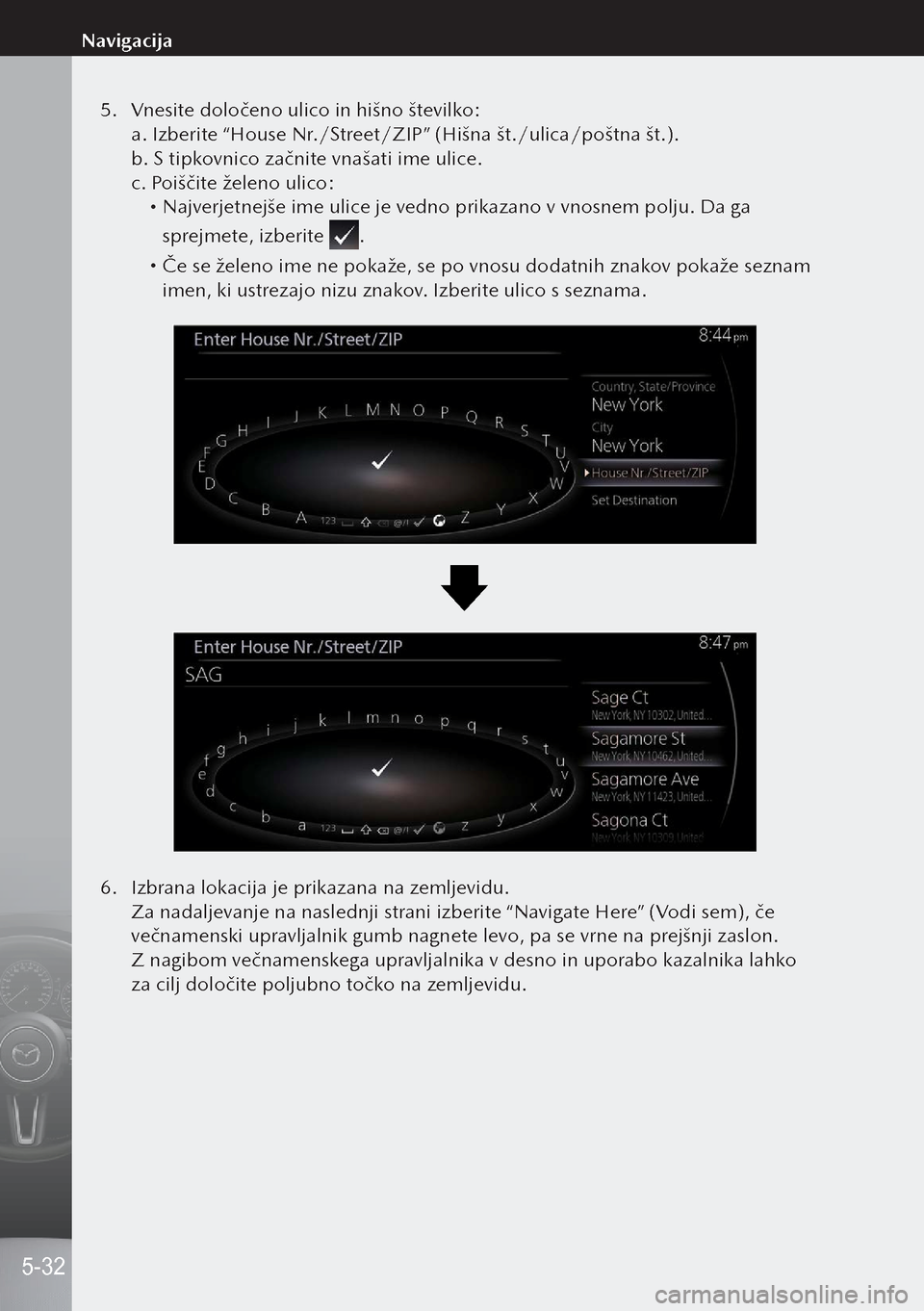
5. Vnesite določeno ulico in hišno številko:
a. Izberite “House Nr./Street/ZIP” (Hišna št./ulica/poštna št.).
b. S tipkovnico začnite vnašati ime ulice.
c. Poiščite želeno ulico:
Najverjetnejše ime ulice je vedno prikazano v vnosnem polju. Da ga
sprejmete, izberite
.
Če se želeno ime ne pokaže, se po vnosu dodatnih znakov pokaže seznam
imen, ki ustrezajo nizu znakov. Izberite ulico s seznama.
6. Izbrana lokacija je prikazana na zemljevidu.
Za nadaljevanje na naslednji strani izberite “Navigate Here” (Vodi sem), če
večnamenski upravljalnik gumb nagnete levo, pa se vrne na prejšnji zaslon.
Z nagibom večnamenskega upravljalnika v desno in uporabo kazalnika lahko
za cilj določite poljubno točko na zemljevidu.
5-32
Navigacija
Page 196 of 290
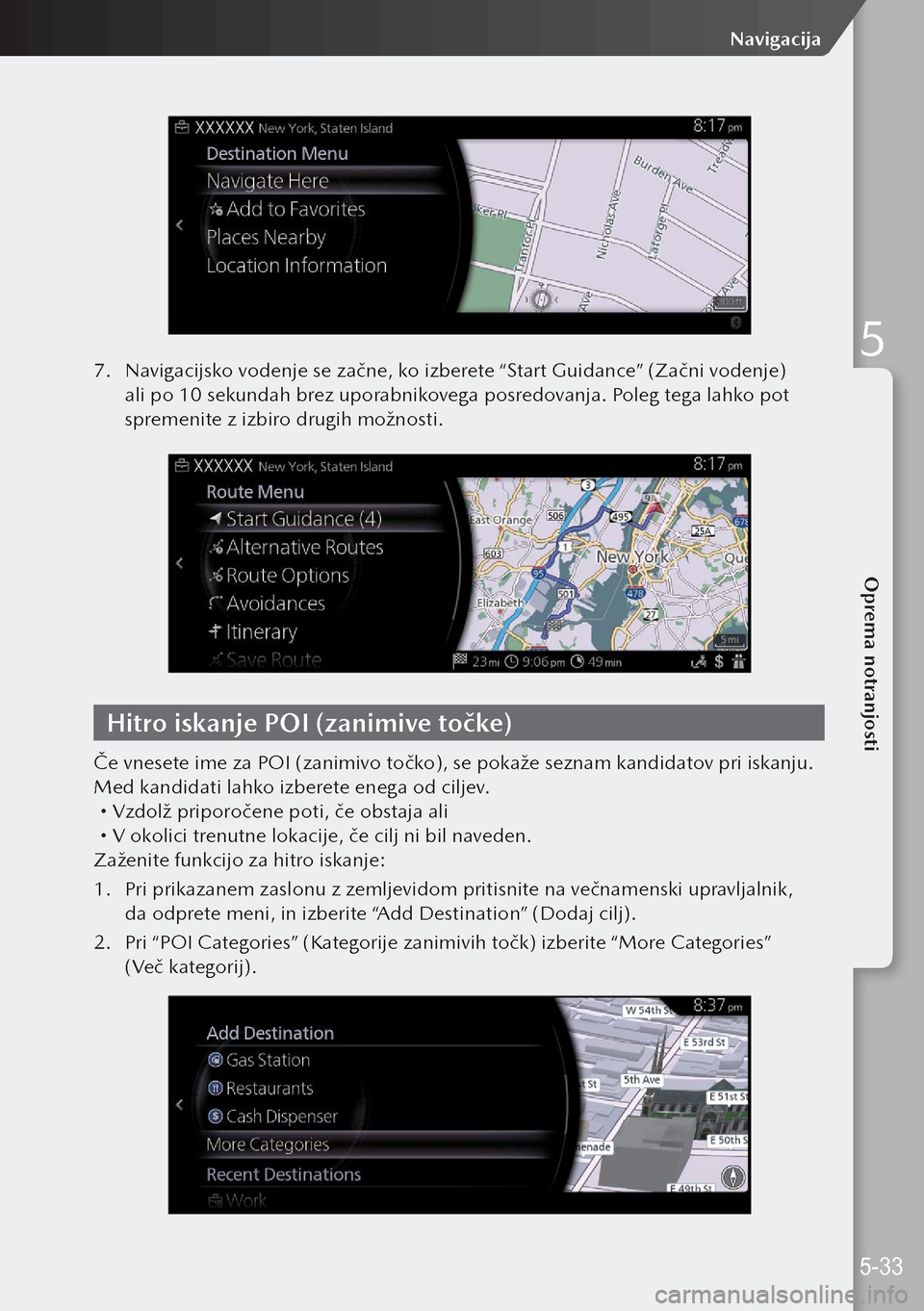
7. Navigacijsko vodenje se začne, ko izberete “Start Guidance” (Začni vodenje)
ali po 10 sekundah brez uporabnikovega posredovanja. Poleg tega lahko pot
spremenite z izbiro drugih možnosti.
Hitro iskanje POI (zanimive točke)
Če vnesete ime za POI (zanimivo točko), se pokaže seznam kandidatov pri iskanju.
Med kandidati lahko izberete enega od ciljev.
Vzdolž priporočene poti, če obstaja ali V ok olici trenutne lokacije, če cilj ni bil naveden.
Zaženite funkcijo za hitro iskanje:
1. Pri prikazanem zaslonu z zemljevidom pritisnite na večnamenski upravljalnik,
da odprete meni, in izberite “Add Destination” (Dodaj cilj).
2. Pri “POI Categories” (Kategorije zanimivih točk) izberite “More Categories”
(Več kategorij).
5-33
Navigacija
5
Oprema notranjosti
Page 197 of 290
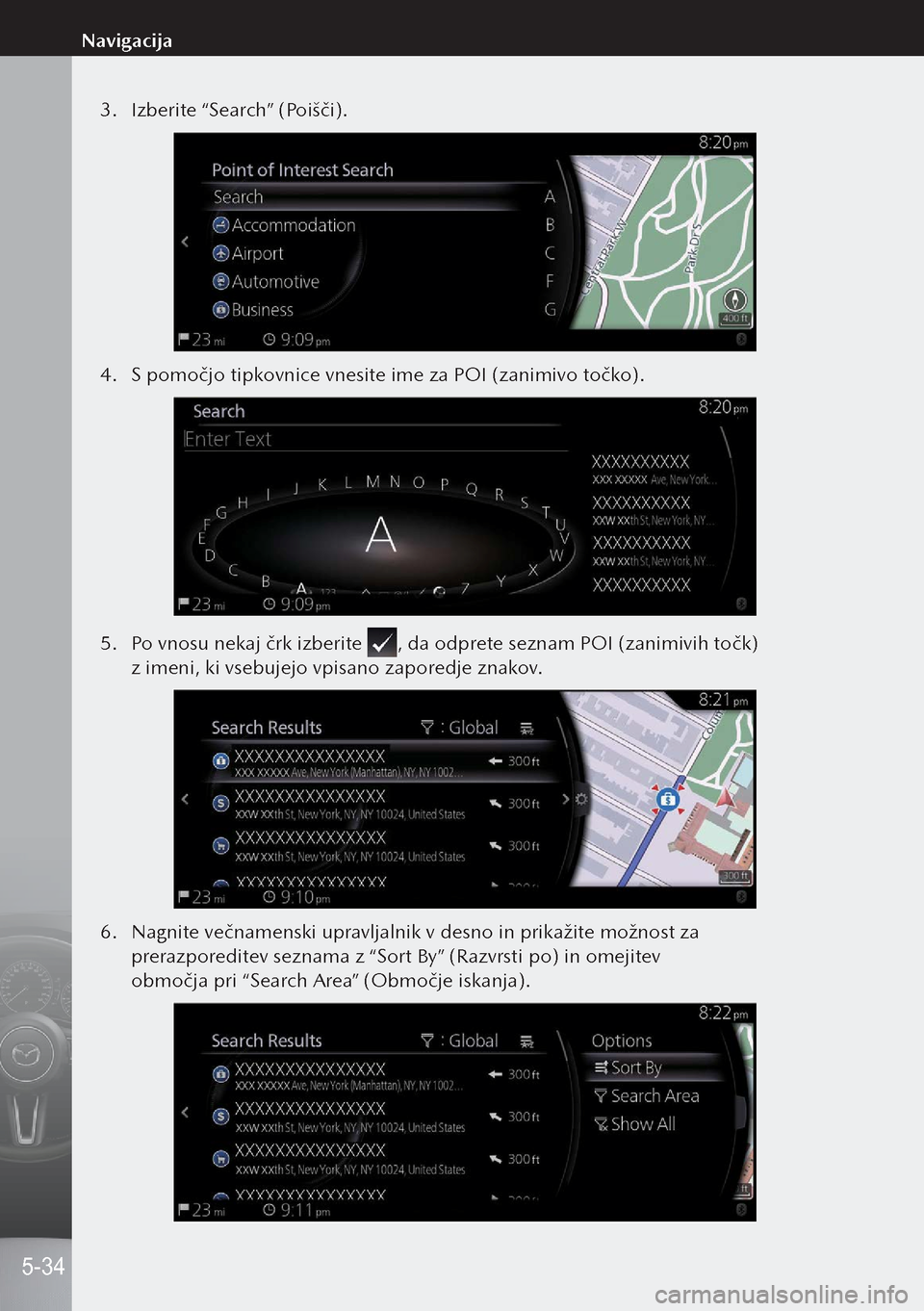
3. Izberite “Search” (Poišči).
4. S pomočjo tipkovnice vnesite ime za POI (zanimivo točko).
5. Po vnosu nekaj črk izberite , da odprete seznam POI (zanimivih točk)
z imeni, ki vsebujejo vpisano zaporedje znakov.
6. Nagnite večnamenski upravljalnik v desno in prikažite možnost za
prerazporeditev seznama z “Sort By” (Razvrsti po) in omejitev
območja pri “Search Area” (Območje iskanja).
5-34
Navigacija
Page 198 of 290
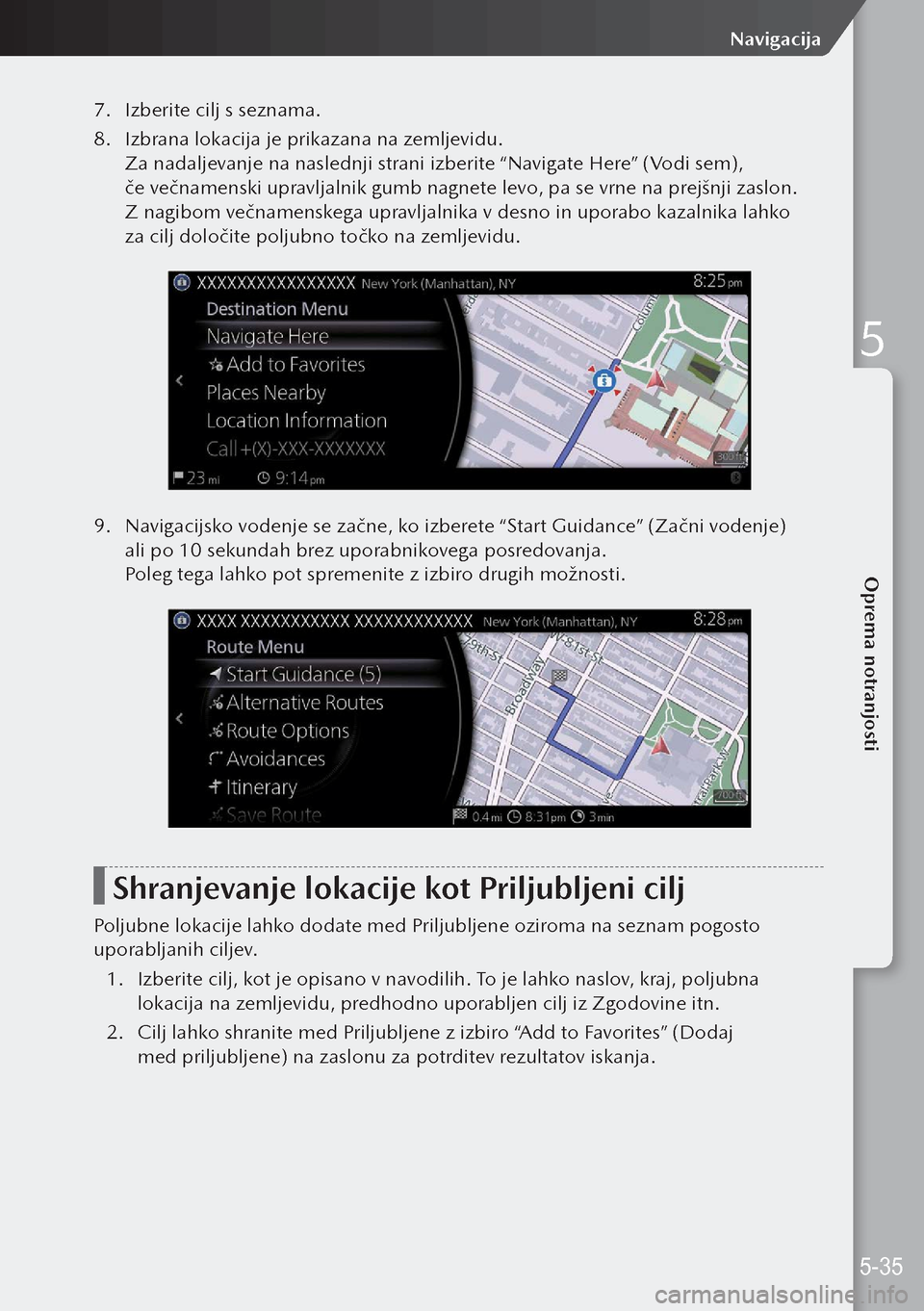
7. Izberite cilj s seznama.
8. Izbrana lokacija je prikazana na zemljevidu.
Za nadaljevanje na naslednji strani izberite “Navigate Here” (Vodi sem),
če večnamenski upravljalnik gumb nagnete levo, pa se vrne na prejšnji zaslon.
Z nagibom večnamenskega upravljalnika v desno in uporabo kazalnika lahko
za cilj določite poljubno točko na zemljevidu.
9. Navigacijsko vodenje se začne, ko izberete “Start Guidance” (Začni vodenje)
ali po 10 sekundah brez uporabnikovega posredovanja.
Poleg tega lahko pot spremenite z izbiro drugih možnosti.
Shranjevanje lokacije kot Priljubljeni cilj
Poljubne lokacije lahko dodate med Priljubljene oziroma na seznam pogosto
uporabljanih ciljev.
1. Izberite cilj, kot je opisano v navodilih. To je lahko naslov, kraj, poljubna
lokacija na zemljevidu, predhodno uporabljen cilj iz Zgodovine itn.
2. Cilj lahko shranite med Priljubljene z izbiro “Add to Favorites” (Dodaj
med priljubljene) na zaslonu za potrditev rezultatov iskanja.
5-35
Navigacija
5
Oprema notranjosti
Page 199 of 290
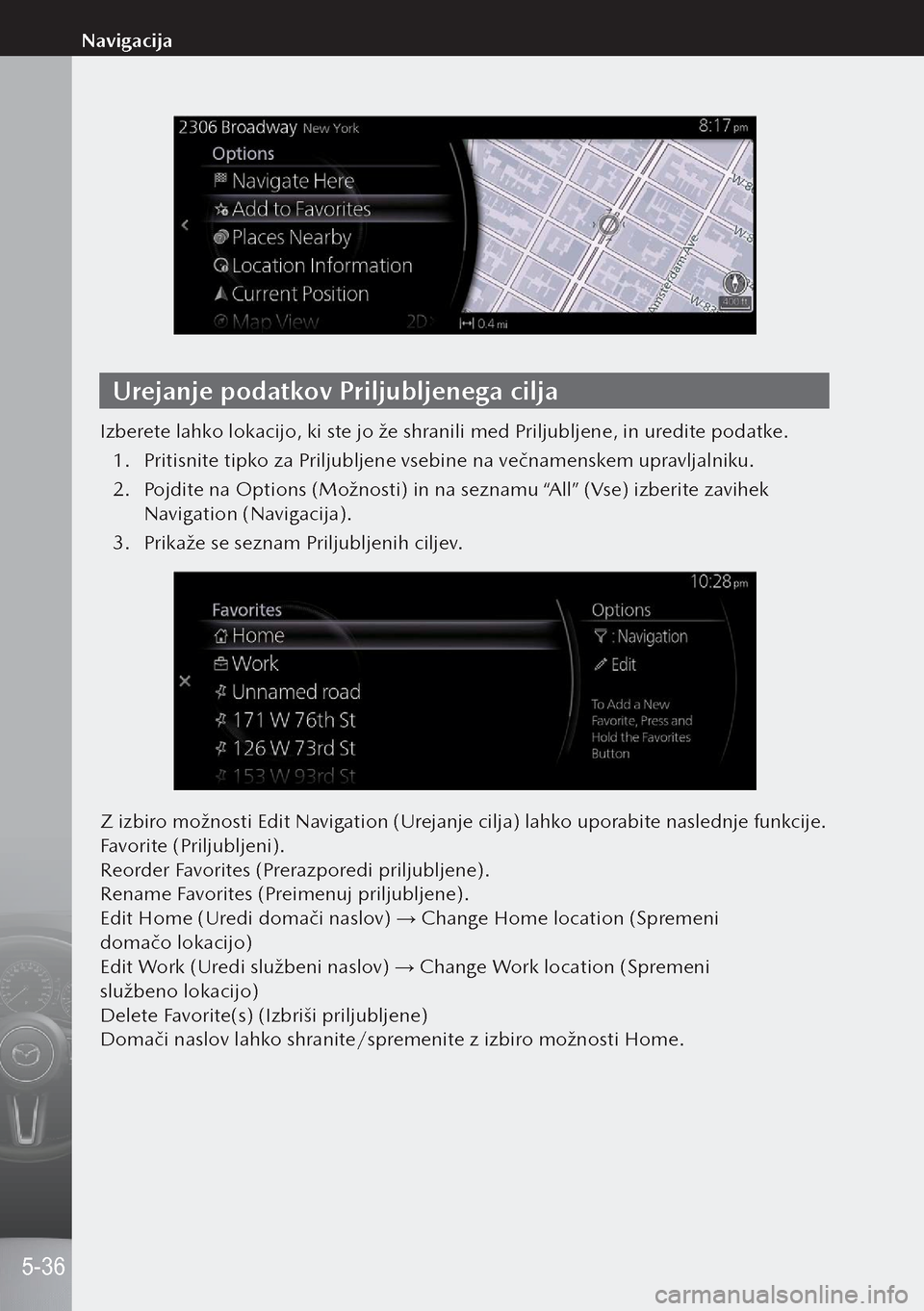
Urejanje podatkov Priljubljenega cilja
Izberete lahko lokacijo, ki ste jo že shranili med Priljubljene, in uredite podatke.1. Pritisnite tipko za Priljubljene vsebine na večnamenskem upravljalniku.
2. Pojdite na Options (Možnosti) in na seznamu “All” (Vse) izberite zavihek
Navigation (Navigacija).
3. Prikaže se seznam Priljubljenih ciljev.
Z izbiro možnosti Edit Navigation (Urejanje cilja) lahko uporabite naslednje funkcije.
Favorite (Priljubljeni).
Reorder Favorites (Prerazporedi priljubljene).
Rename Favorites (Preimenuj priljubljene).
Edit Home (Uredi domači naslov) → Change Home location (Spremeni
domačo lokacijo)
Edit Work (Uredi službeni naslov) → Change Work location (Spremeni
službeno lokacijo)
Delete Favorite(s) (Izbriši priljubljene)
Domači naslov lahko shranite/spremenite z izbiro možnosti Home.
5-36
Navigacija
Page 200 of 290
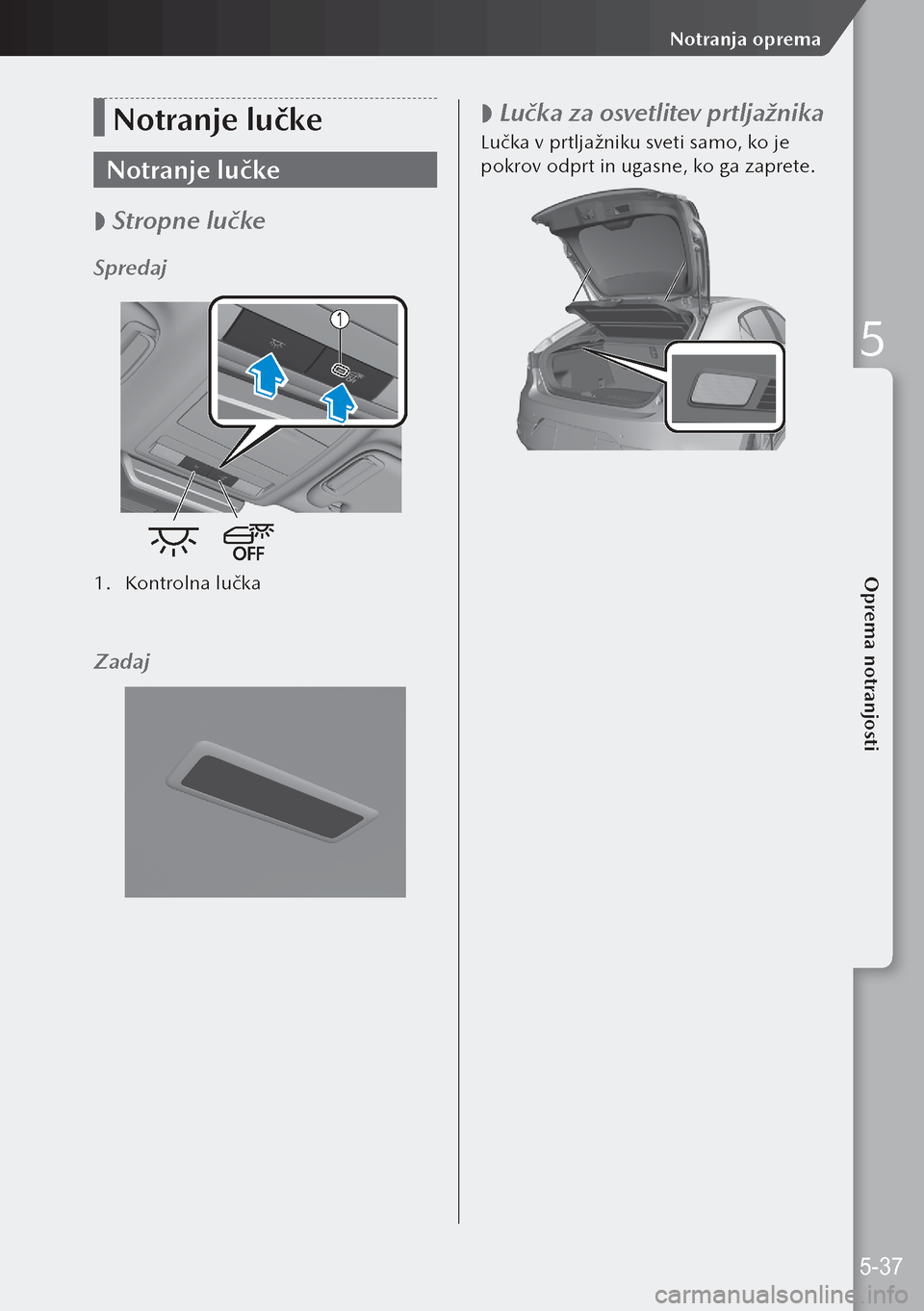
Notranje lučke
Notranje lučke
Stropne lučke
Spredaj
1.
Kontrolna lučka
Zadaj
Lučka za osvetlitev prtljažnika
Lučka v prtljažniku sveti samo, ko je
pokrov odprt in ugasne, ko ga zaprete.
5-37
Notranja oprema
5
Oprema notranjosti